Лучшие средства для удаления водяных знаков с видео онлайн и офлайн (все устройства)
Несомненно, удаление водяных знаков — важный навык, который должен освоить каждый. Это особенно полезно, особенно когда вы проводите время вместе с семьей или друзьями. Одна из лучших форм сближения — совместный просмотр фильма. Тем не менее, водяной знак мешает и блокирует воспроизведение фильма. Итак, вы, конечно, хотите наслаждаться фильмом без водяного знака.
В этом случае вам понадобится средство для удаления водяных знаков. Мы собрали несколько отличных программ, которые помогут вам убрать водяной знак с видео для всех платформ. Независимо от того, какое у вас устройство, вы сможете добиться этого чистого видео без каких-либо нежелательных объектов. Получите необходимую информацию, прочитав здесь.
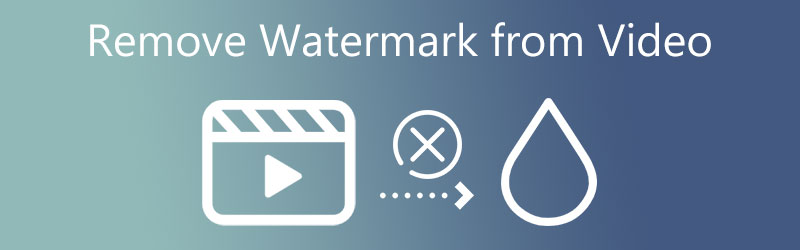

Часть 1. Как удалить водяной знак из видео на рабочем столе
1. Видеоконвертер Vidmore
Начнем с Видео конвертер Vidmore. Это настольный инструмент, который поможет вам удалить водяной знак из любого видеоклипа. Инструмент позволяет вам выбрать любую область, из которой вы хотите удалить водяной знак, и установить продолжительность, когда он будет появляться только в видео. Помимо водяных знаков, вы также можете удалить временные метки, логотипы и ненужные объекты на видео. Самое приятное то, что удаление водяного знака и других элементов видео можно было выполнить одновременно. Вы можете удалить из видео как водяной знак, так и некоторые ненужные объекты.
Ключевая особенность:
◆ Поддерживает практически любой формат видео: MO4, MOV, WMV, AVI и т. д.
◆ Удалить водяной знак и другие элементы из того же файла.
◆ Кроссплатформенное средство для удаления водяных знаков.
◆ Установить продолжительность удаления водяного знака.
◆ Изменить параметры вывода: формат, разрешение и т. д.
Вот подробное руководство по удалению водяных знаков из видеоприложения:
Шаг 1. Установите и запустите программу.
Удалите водяной знак из видео бесплатно, загрузив Vidmore Video Converter на свой компьютер. Ударь Скачать бесплатно кнопку, соответствующую вашей операционной системе, и установите ее. Сразу после этого запустите инструмент и ознакомьтесь с его интерфейсом.
Шаг 2. Добавьте видео, чтобы удалить водяной знак с
После запуска инструмента перейдите Ящик для инструментов вкладку и откройте Удаление водяных знаков с видео вариант. Появится окно. Отметьте Плюс кнопку подписи и просмотрите целевой видеофайл. Найдя его, дважды щелкните по нему, чтобы загрузить его в программу.
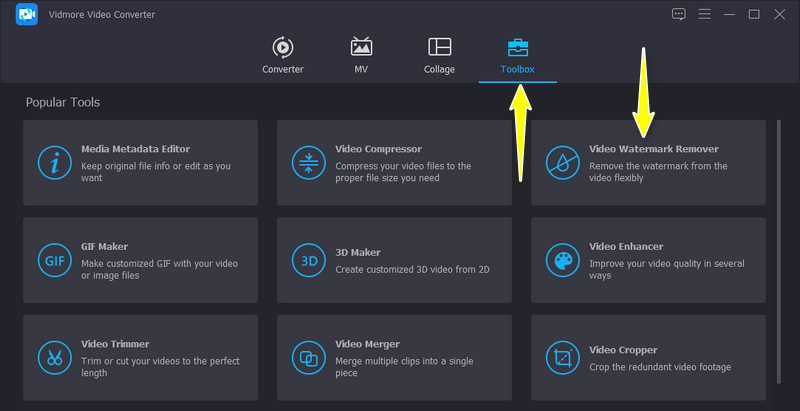
Шаг 3. Удалить водяной знак с видео
Затем начните удаление водяного знака с видео, нажав кнопку Добавить область удаления водяных знаков Кнопка в нижней левой части интерфейса. Вы должны увидеть объект выделения на видео. Теперь переместите и масштабируйте инструмент выделения, чтобы закрыть водяной знак.
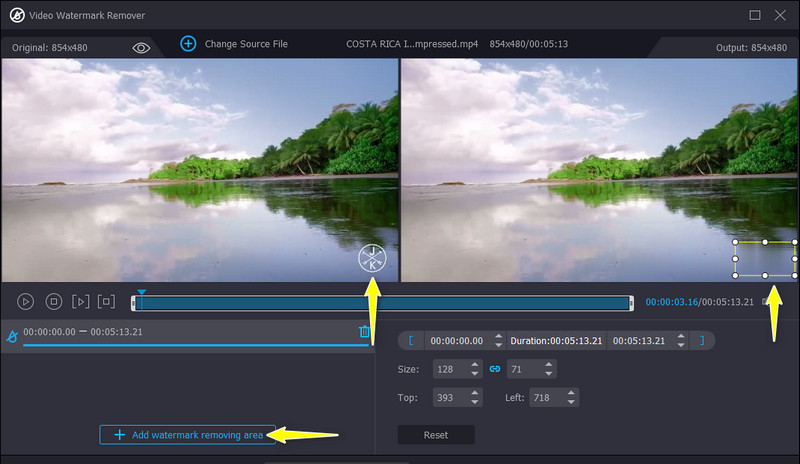
Шаг 4. Экспорт видео.
После этого вы можете изменить вывод из Настройки вывода в нижней части интерфейса приложения. Вы можете получить доступ к параметрам видео и аудио здесь. Наконец, нажмите на Экспорт кнопку, чтобы сохранить отредактированное видео.
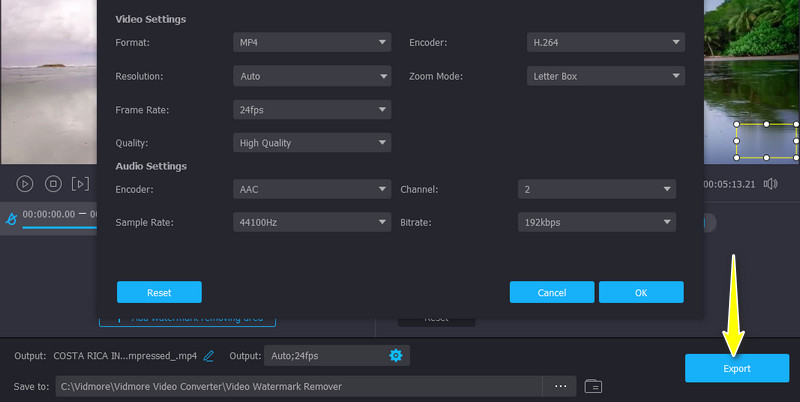
2. Adobe Premiere Pro
Если вы хотите узнать, как удалить водяной знак из видеоредактора, вы можете рассмотреть возможность использования Adobe Premiere Pro. Это, безусловно, ведущее доступное решение для редактирования видео. Помимо исправления профессиональных видеоработ, это также может помочь удалить водяные знаки из видеоклипов. Это возможно, потому что инструмент оснащен целым набором инструментов настройки для улучшения и улучшения ваших видео. С другой стороны, следуйте инструкциям, чтобы использовать этот ластик водяных знаков для видео.
Шаг 1. Начните со скачивания программы. Откройте установщик и следуйте указаниям мастера установки, чтобы правильно установить приложение. Запустите его позже.
Шаг 2. Теперь загрузите целевое видео и перетащите его на График. Выберите видео и просмотрите его Контроль эффектов окно. Затем нажмите на Увеличить эффект.
Шаг 3. Продолжайте увеличивать масштаб, чтобы выйти за пределы контура видео, и вы этого не заметите. Чтобы сохранить видео без водяного знака, перейдите на Файл > Экспорт > Мультимедиа. Затем выберите место назначения файла, в котором вы хотите сохранить обработанное выходное видео.
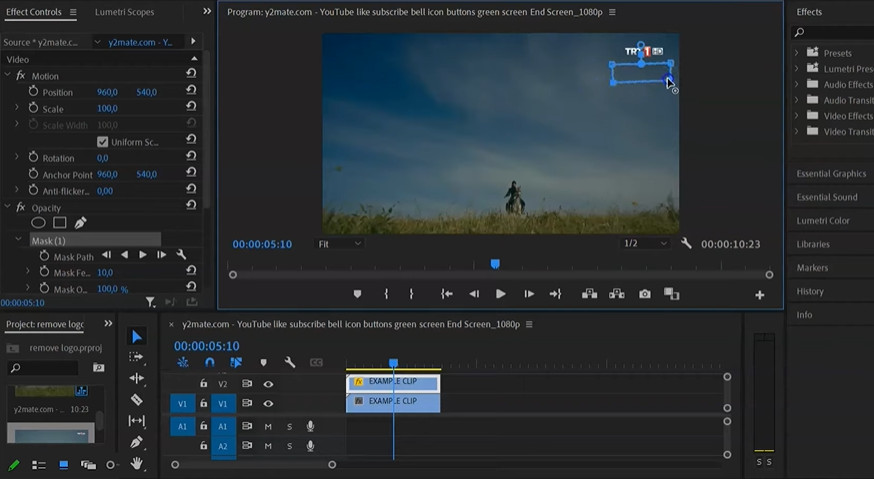
Часть 2. Как удалить водяной знак из видео онлайн
1. Капвинг
Kapwing — это онлайн-редактор видео, который работает как бесплатное онлайн-удаление водяных знаков для видео. Он предлагает инструмент для обрезки видео, который является еще одним способом вырезать область водяного знака из видео. Кроме того, он поддерживает множество форматов видео, что позволяет обрабатывать разные видео. Ознакомьтесь с приведенными ниже инструкциями, чтобы узнать, как стереть водяной знак с видео с помощью Kapwing.
Шаг 1. Посетите веб-сайт Kapwing, используя доступный браузер на вашем компьютере. Затем загрузите видео, которое хотите отредактировать.
Шаг 2. Нажмите на видео и выберите Обрезать инструмент. Затем обрежьте водяной знак из видео. Кроме того, вы можете добавить размытие в область, где размещен водяной знак.
Шаг 3. Наконец, нажмите кнопку раскрывающегося списка Экспорт видео для сохранения файла и выбора формата экспорта.
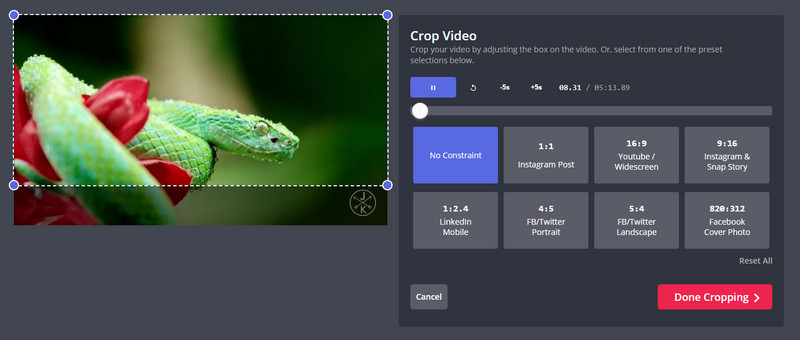
2. Apowersoft Online Video Watermark Remover
Еще одним надежным приложением для удаления водяных знаков из видео онлайн является Apowersoft Online Video Watermark Remover. Используя эту программу, вы удаляете водяной знак из любой области видео. Весь процесс прост, и нет никаких сложных настроек. Кроме того, вы можете добавить поля для удаления водяных знаков по своему усмотрению, чтобы удалить некоторые ненужные объекты из видео. Вот простое и краткое руководство о том, как удалить водяной знак из видео без обрезки с помощью этого инструмента.
Шаг 1. Посетите официальный сайт Apowersoft Online Video Watermark Remover, используя браузер.
Шаг 2. После этого выберите параметр «Удалить водяной знак из видео» и загрузите видео, из которого вы хотите удалить водяной знак.
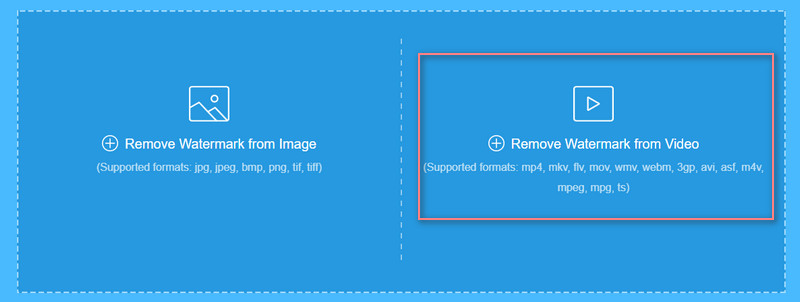
Шаг 3. Когда видео будет загружено, на видео появится поле для удаления водяного знака. Теперь измените размер инструмента выделения и переместите его в область водяного знака.
Шаг 4. Наконец, нажмите Стереть кнопку, чтобы обработать удаление водяного знака видео и загрузить его на свой компьютер. Вот как удалить водяной знак с видео онлайн бесплатно.
Часть 3. Как удалить водяной знак из видео на мобильном телефоне
1. Удалить и добавить водяной знак
Remove & Add Watermark — это программа для удаления водяных знаков с мобильных видео для пользователей Android. Он поставляется с инструментом лассо и прямоугольником для выбора водяного знака из видео. Кроме того, вы также можете обрезать часть видео, где находится водяной знак. Кроме того, обработанным видео можно поделиться в разных социальных сетях. Вот шаги, чтобы узнать, как удалить водяной знак в видео.
Шаг 1. Загрузите и установите приложение из магазина приложений на свое мобильное устройство.
Шаг 2. После этого загрузите видео из галереи телефона и выберите УДАЛИТЬ ВОДЯНОЙ ЗНАК вариант.
Шаг 3. Выберите видео из галереи телефона и начните удаление водяного знака. Переместите и масштабируйте прямоугольную рамку на водяном знаке видео.
Шаг 4. Ударил Сохранить и нажмите на значок галочки в правом верхнем углу. К тому времени вы должны были узнать, как удалить водяной знак из видео на iPhone.
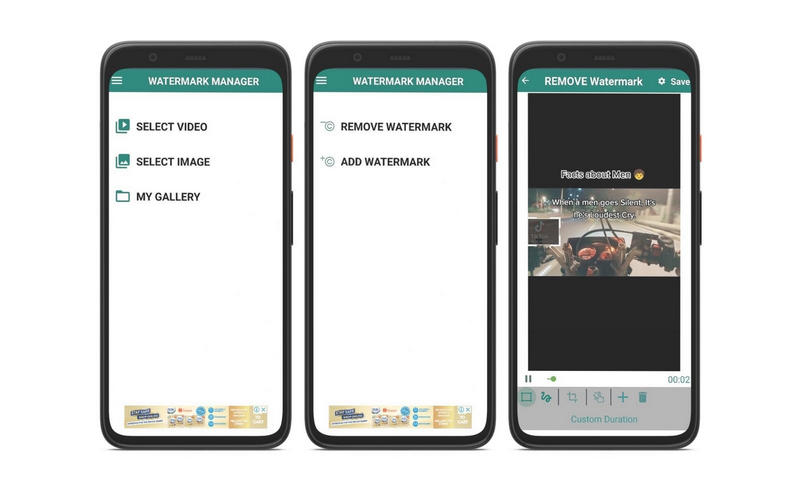
2. Video Eraser - Удалить логотип
Remove Logo — еще одна мобильная программа, которая может помочь вам вырезать водяные знаки, логотипы или любой нежелательный объект в видео. Он поставляется с удобным интерфейсом для быстрого и легкого удаления водяных знаков. Кроме того, вы можете использовать этот инструмент для добавления текста, изображений и водяных знаков. Ниже приведены шаги по удалению водяного знака на видео.
Шаг 1. Приобретите эту программу в App Store на своем устройстве iOS и запустите инструмент.
Шаг 2. Перейти к Больше вкладку в правом нижнем углу и выберите Обрезать видео, чтобы удалить водяной знак из меню.
Шаг 3. Добавьте видео из галереи iPhone и отрегулируйте соотношение сторон, чтобы скрыть водяной знак на видео.
Шаг 4. Коснитесь значка экспорта, чтобы стереть водяной знак.
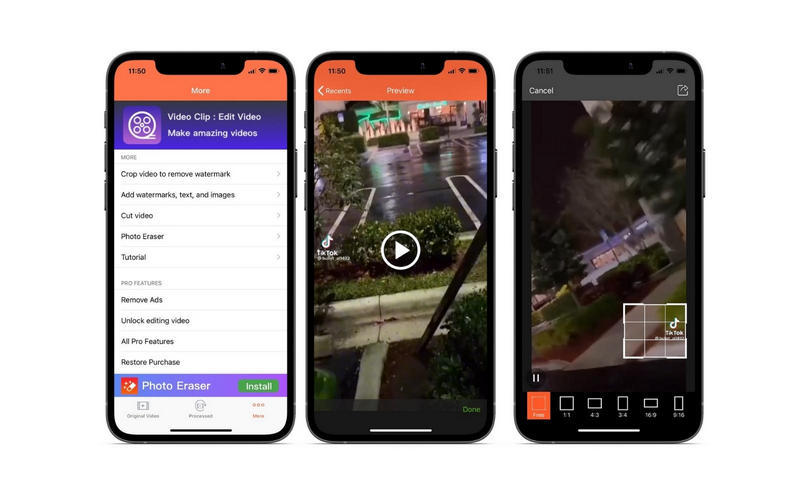
Часть 4. Часто задаваемые вопросы об удалении водяного знака из видео
Является ли водяной знак авторским правом?
Водяные знаки добавляются для предотвращения незаконного использования ваших видео. Особенно это происходит, когда пользователь не уведомляет вас. Однако, если вы добавите знак авторского права, это будет означать, что видео полностью защищено авторскими правами.
Считается ли незаконным удаление водяного знака?
Да, если вы будете использовать его для продвижения своего видео. Тем не менее, для образовательных и развлекательных целей эта задача приемлема.
Можно ли удалить водяной знак из PDF?
Да. Одним из распространенных инструментов для удаления водяных знаков из PDF-файлов является Adobe Acrobat Pro. Вы можете использовать его на устройствах Android и iPhone.
Вывод
Этот пост посвящен лучшая бесплатная программа для удаления водяных знаков с видео на всех устройствах. Начните стирать надоедливый водяной знак или объект и смотрите чистое видео со своими сверстниками.


